HUAWEI Cihazlar'da Klavye Değiştirme
Ayarlar uygulamasına gelerek Sistem seçenğine girmeniz gerekiyor.
Ardından Dil ve Giriş seçeneğine giriyorsunuz.
Açılan pencere de Varsayılan Klavye seçeneğine basıyoruz.
Son olarak buradan indirdiğimiz klavye'yi seçerek işlemimizi tamamlıyoruz. Şimdi indirdiğiniz klavye uygulamasına girerek yapılandırabilirsiniz.
Gboard önerimizdir! Gboard ayarlarından Diller kısmına girerek Türkçe Klavye için listeden TÜRKÇE-Q seçeneğini seçin. Ş,Ç,İ,Ğ gibi karakterlerin geldiğini göreceksiniz.
HUAWEI cihazlar'da SwiftKey klavye nasıl kaldırılır?
Swiftkey cihazınız da sistem uygulaması olduğu için kaldıramazsınız. Ancak devre dışı bırak seçeneği ile uygulamayı dondurabilirsiniz. Bunun için aşağıda ki adımları takip edin. Bu işlemi yapmadan önce cihazınıza başka bir klavye yükleyerek ona geçiş yapmalısınız. Yukarıda anlattığımız gibi Gboard'a geçiş yaptıktan sonra SwiftKey'i dondurabilirsiniz.
- İlk önce Ayarlar uygulamasını açın.
- Listeden Uygulamalar seçeneğine dokunun.
- Ardından tekrar Uygulamalar seçeneğine dokunun.
- Burada Microsoft Switfkey Klavye'yi bulun ve üstüne dokunun.
- Ardından Zorla Durdur seçeneği ile uygulamayı devre dışı bırakın.
- Bu yöntemi her yeniden başlatma işleminden sonra uygulayarak Swiftkey'in arka planda çalışmasını engelleyebilir. Pil tüketimi yapmasını engelleyebilirsiniz.
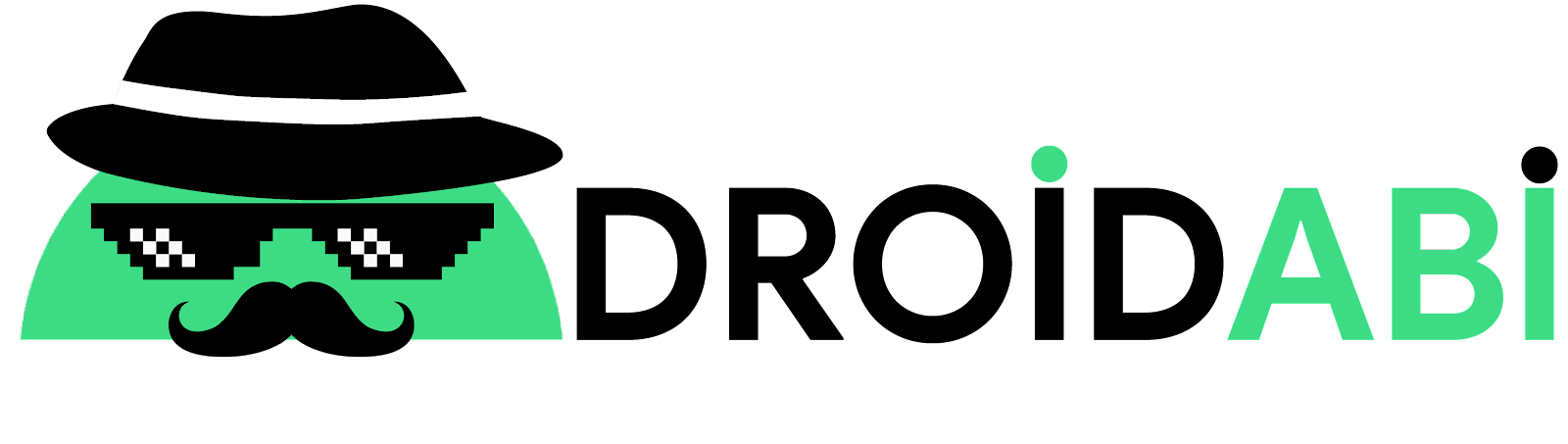

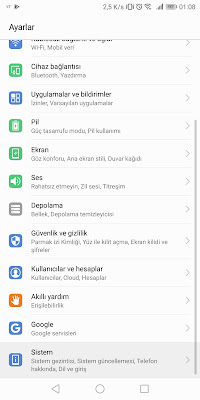

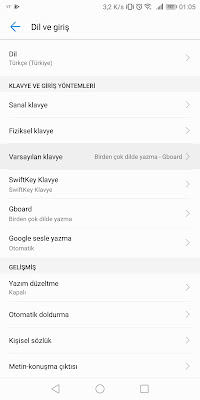

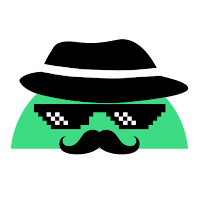

Gboardı o kadar indirmeme rağmen uygulamaya girince giriş yöntemini seç diyordu ama gboard çıkmıyordu allah razı olsun hocam sayende çözdüm
YanıtlaSilSorunu çözebilmene sevindim.
SilYorumun için teşekkürler Droid. :)
Hocam peki celia keyboard Huawei nin kendi uygulamasımı
YanıtlaSilGeliştiricici farklı ancak Huawei için geliştirilen bir klavye, yeni güncelleme ile bütün cihazlar da kullanılabilir durumda...
YanıtlaSilKlavye Google sesli arama oldu ve arama yapacağım zaman önüme klavye yerine sesli arama kısmı geliyor. Yardım edermisinz
YanıtlaSilGecikme için üzgünüz, aynı hatadan muzdarip olmaman için iletişim sayfasından bize ulaşabilirsin.
SilHuawei matpad 10.4 tablette fiziksel klavyeyi bir türlü f klavye yapamıyorum. Bir yöntemi var mı?
YanıtlaSilMerhaba, Google Play Store üzerinden Gboard adlı Google Klavyesini indirebilir ve giriş ayarlarından Türkçe Q seçeneğini aktif edebilirsin. Klavye Google tarafından sunulan resmi uygulamadır.
Sil